
आज हम एक परिचित के बारे में बात करेंगे, कुछ अज्ञात: iCloud चाबी का गुच्छा या iCloud चाबी का गुच्छा, जो iCloud के माध्यम से पासवर्ड बनाता है और सिंक्रनाइज़ करता है। यह वह उपकरण है जिसे हम पहले ही देख चुके हैं, भले ही हम टूट जाएंगे और नीचे बताएंगे इस गर्मी में एक सफलता। मेरे कई परिचित हैं वे इस उपकरण पर बिल्कुल भरोसा नहीं करते हैं iOS और OS X दोनों में हमारे लिए अपने पासवर्ड बनाता है और स्टोर करता है। हम चाहें तो अपने क्रेडिट कार्ड नंबर भी स्टोर कर सकते हैं, लेकिन हम सभी जानते हैं कि इस प्रकार का डेटा वास्तव में गोपनीय होता है और इसे सहेजने के लिए उपयोगकर्ताओं के बीच विश्वास उत्पन्न नहीं करता है। कुछ स्थानों पर, लेकिन हम इस अविश्वास को बदलने की कोशिश करेंगे जो हमारे पास iCloud किचेन के बारे में है: मैं कोशिश करूँगा! भले ही यह हमारे कार्ड के डेटा के साथ नहीं है ...
वास्तव में iCloud किचेन बार-बार एक ही पासवर्ड का उपयोग करने से अधिक सुरक्षित है सभी के लिए, चूंकि पासवर्ड संग्रहण की यह विधि AES 256-बिट एन्क्रिप्शन का उपयोग करती है और किसी के लिए हमारे पासवर्ड को देखना या डिक्रिप्ट करना बहुत मुश्किल है। इससे हमें जो सबसे बड़ा फायदा मिलता है वह यह है कि हम अलग-अलग पासवर्ड को कभी नहीं भूलेंगे क्योंकि वे अपने आप क्लाउड में स्टोर हो जाते हैं और उन डिवाइसेस के साथ सिंक हो जाते हैं जो हम चाहते हैं।
हमारे मैक पर iCloud चाबी का गुच्छा कैसे कॉन्फ़िगर करें
प्रक्रिया के साथ शुरू करने के लिए पहली बात यह है कि डेटा को संग्रहीत और सिंक्रनाइज़ करने के लिए हमारा iCloud खाता होना चाहिए। जा रहे थे सिस्टम प्राथमिकताएं> iCloud और किचेन का चयन करें।
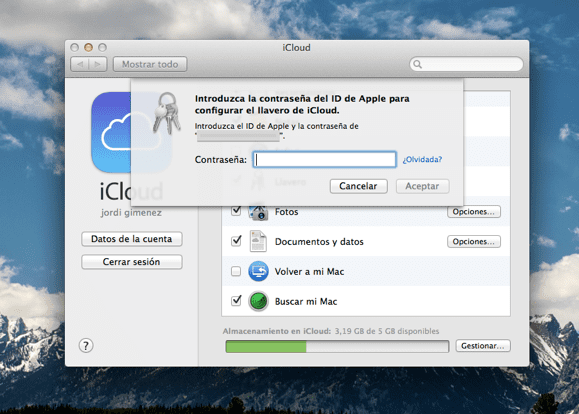
अब यह हमसे हमारे iCloud खाते का पासवर्ड पूछेगा और जब हम इसे दर्ज करते हैं तो यह हमसे पूछता है चार अंकों का सुरक्षा कोड। यह सरल प्रारूप में एक कोड है, लेकिन हम बटन पर क्लिक करके इसे और अधिक जटिल पासवर्ड में बदल सकते हैं 'उन्नत'। एक बार कोड दो बार दर्ज करने के बाद, अगले पर क्लिक करें।
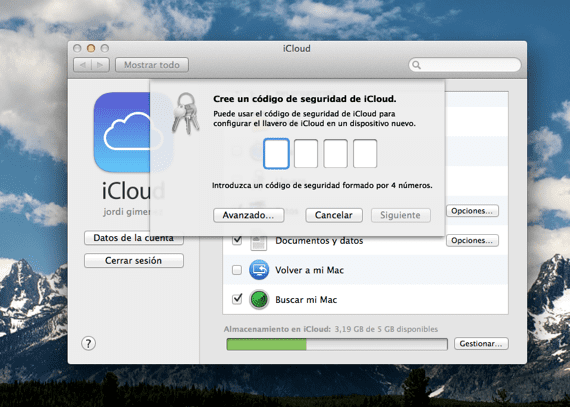
अब हम फोन नंबर मांगेगा जिसमें इस iCloud सुरक्षा कोड का उपयोग करते समय पहचान को सत्यापित करने के लिए एक एसएमएस प्राप्त करने में सक्षम होने के लिए और मामले में हम चाबी का गुच्छा के साथ सिंक्रनाइज़ेशन को समाप्त करते हैं और फिर हम इसे फिर से सक्रिय करना चाहते हैं। तैयार है, हमारे पास पहले से ही iCloud Keychain मैक पर कॉन्फ़िगर किया गया है। ।
कैसे iCloud चाबी का गुच्छा हमारे मैक पर काम करता है
फिलहाल यह केवल सफारी ब्राउज़र के साथ काम करता है इसलिए हमें इस ब्राउज़र का उपयोग अपने पासवर्ड या कार्ड डेटा, आदि को सिंक्रनाइज़ करने के लिए करना होगा।
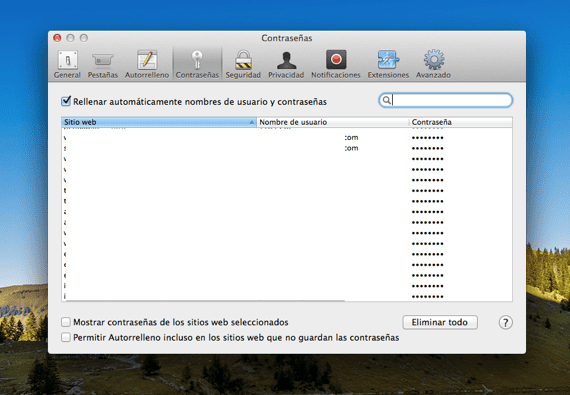
अपने iPhone, iPad या iPod Touch पर, सेटिंग में जाएं और iCloud टैब पर क्लिक करें। वहां आपको किचेन का ऑप्शन दिखेगा, जिसे आपको इनेबल करना होगा ताकि आपके सभी पासवर्ड iCloud के साथ सिंक्रोनाइज़ हो जाएं। पासवर्ड या कार्ड डेटा में से प्रत्येक को संशोधित या हटाया जा सकता है सफारी में प्रवेश हमारे iDevice से> पासवर्ड और ऑटोफिल
हाइलाइट करें कि iCloud किचेन के लिए सिंक करें, आपको सभी उपकरणों पर समान iCloud खाते का उपयोग करना होगा। अब आपके पास अपने सभी पासवर्ड सिंक्रनाइज़ हो सकते हैंs और इसलिए आपको उन्हें भूलने की चिंता नहीं होगी।
हमारे मैक पर iCloud चाबी का गुच्छा को कैसे निष्क्रिय करें
यह बहुत सरल है: हमें केवल सिस्टम प्राथमिकताएं दर्ज करनी होंगी> iCloud, iCloud किचेन चयन को अनचेक करें और यह हमसे पूछेगा कि क्या हम डेटा को सहेजना या हटाना चाहते हैं। फिर हम अपने सभी उपकरणों पर किचेन को निष्क्रिय कर सकते हैं और आपके आईक्लाउड किचेन के डेटा को आपके उपकरणों पर स्थानीय रूप से Apple के सर्वरों के बाहर रखा जाएगा और उपकरणों के बीच सिंक्रनाइज़ करना बंद कर देगा।

हम चुनते हैं कि हमें क्या रुचियां हैं और हम स्वीकार करते हैं।
आईक्लाउड किचेन या आईक्लाउड किचेन को विश्वास दिलाने का निर्णय केवल आपका है लेकिन यह हमारे निजी डेटा को सुरक्षित रखने के लिए एक बहुत ही सुरक्षित प्रणाली है। IOS उपकरणों के लिए एक सिफारिश के रूप में यह है पासवर्ड लॉक द्वारा संरक्षित, इस प्रकार, चोरी या नुकसान के मामले में, यह उन सभी डेटा और अन्य को चोरी करने के लिए अधिक जटिल है जिन्हें हमने संग्रहीत किया है।
अधिक जानकारी - आईक्लाउड किचेन के साथ अधिक सुरक्षित महसूस करें
यह मुझे कीचेन को निष्क्रिय करने की अनुमति नहीं देता है जैसा कि मैं करता हूं, हर बार जब मैं इसे अनचेक करता हूं, तो यह स्वचालित रूप से इसका निवारण करता है
मुझे आपको यह बताने की आवश्यकता है कि यह कैसे करना है ताकि मैं अपने मैक से iCloud खाते को हटा सकूं क्योंकि यह मुझे अनुमति नहीं देता है
मुझे दिलचस्पी है कि लोरेंजो क्या पूछता है, मुझे भी यही समस्या है ...
इससे पहले कि आप 'मेरे मैक खोजें' को निष्क्रिय कर दें, क्या यह काम नहीं करता है?
सादर
नमस्कार,
मैं ऐसा क्या कर सकता हूं कि यह हर बार मुझसे नहीं पूछता कि मैं मैक के लिए मेल, सफारी और अन्य के लिए पासवर्ड चालू करूं?
बहुत बहुत धन्यवाद.
मेरा फोन मुझे आईक्लाउड कीचेन के लिए अपना पासवर्ड बदलने के लिए कहता है क्योंकि ऐप्पल सर्वर में बदलाव हुए हैं, यह उत्पन्न अविश्वास है, मैं ऐप्पल पृष्ठों पर कोई संचार नहीं पा सकता हूं, क्या आप कुछ जानते हैं? सहायता के लिए धन्यवाद।